Технология Wi-Fi быстро развивалась, и теперь вы можете подключиться к своей беспроводной сети, даже если вы далеко от дома.
Вам не требуется специальное оборудование, программное обеспечение или инструменты для удаленного подключения к вашему домашнему Wi-Fi .
Вы можете подключиться к своей сети из любого места, пока вы знаете свои маршрутизаторы частные и публичные IP -адреса и номер порта по умолчанию.
Продолжайте читать, чтобы узнать, как это сделать.
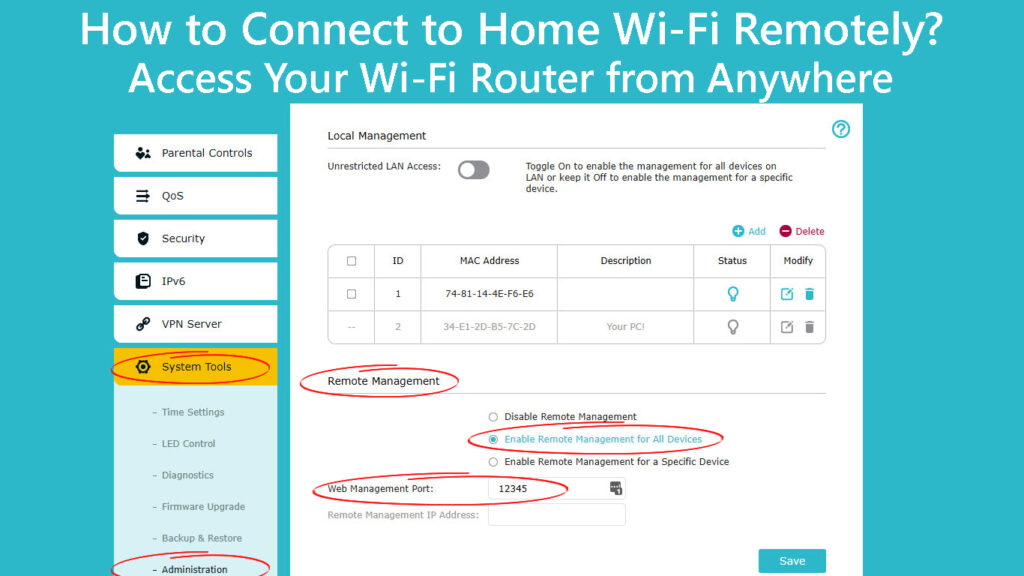
Поиск частных и публичных IP-адресов маршрутизаторов Wi-Fi
Маршрутизаторы Wi-Fi имеют два IP-адреса, включая частный и публичный IP-адрес , назначенный производителем и интернет-поставщиком (ISP).
Маршрутизатор Wi-Fi требует публичного IP-адреса от интернет-провайдера, чтобы установить подключение к Интернету.
И наоборот, маршрутизатор требует частного IP-адреса для установления соединения со всеми устройствами в одной и той же сети Wi-Fi.
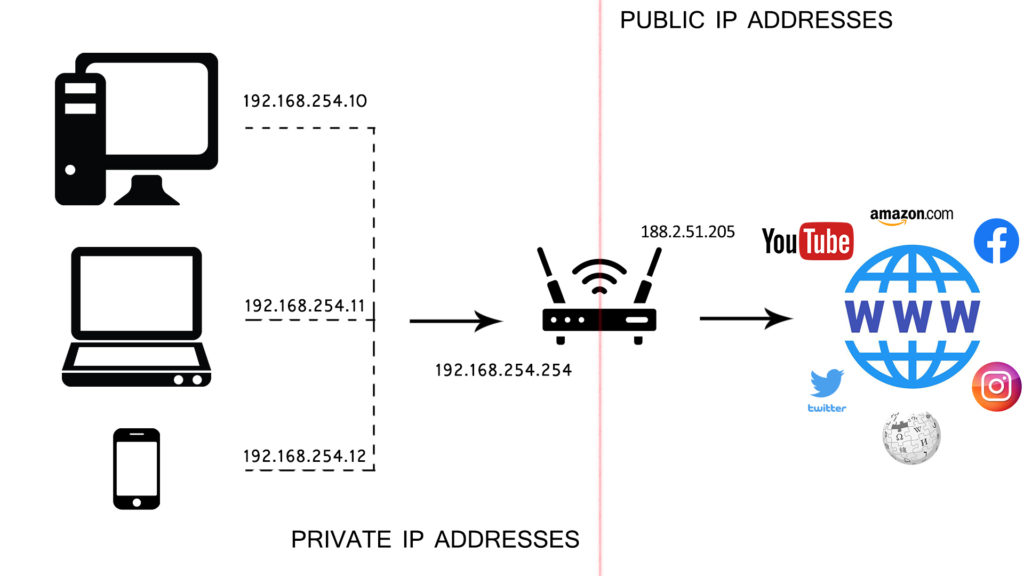
Вам необходимо знать, что ваши маршрутизаторы частного IP-адреса для доступа к его веб-панели административного управления, чтобы обеспечить удаленный доступ, изменить настройки сети и просмотреть другую важную информацию.
Частный IP -адрес обычно находится на этикетке на задней части маршрутизатора, и наиболее распространенные адреса включают:
- 10.0.1.1
В качестве альтернативы, вы можете найти свой личный IP -адрес, используя свой телефон или компьютер.
Вот шаги, чтобы найти ваш личный IP -адрес с помощью компьютера Windows:
- Нажмите клавишу Windows и введите CMD
- Запустите CMD -подсказку в качестве администратора
- В окне командной строки введите команду ipconfig
- Нажмите кнопку возврата
- Найдите свои маршрутизаторы частный IP -адрес рядом с шлюзом по умолчанию
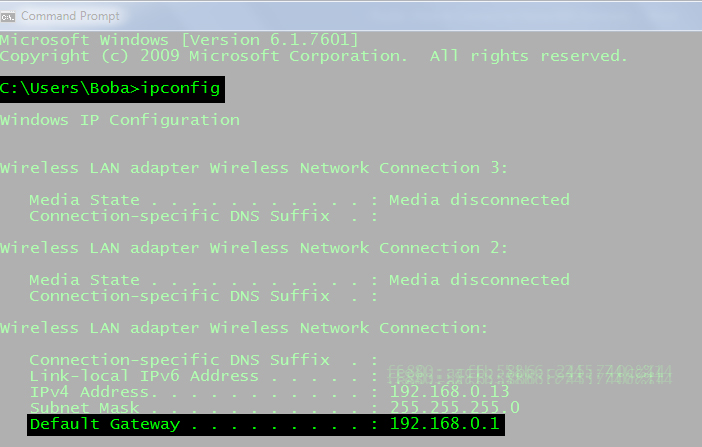
Следуйте следующим шагам, чтобы проверить частный IP -адрес маршрутизаторов, используя телефон Android:
- Нажмите приложение «Настройки»
- Перейти в сеть Интернета
- Нажмите Wi-Fi, чтобы подключиться к домашней сети
- Нажмите на название своей домашней сети
- Проверьте свой IP -адрес маршрутизаторов в разделе сети
Вот шаги, чтобы найти вашим маршрутизаторам частный IP -адрес с использованием устройства iOS:
- Нажмите приложение «Настройки»
- Перейдите в Wi-Fi и подключитесь к своей домашней сети
- Нажмите «Я» рядом с именем вашей сети, чтобы просмотреть данные соединения
- Проверьте свои маршрутизаторы частный IP -адрес следующий IPv4
Найдите свой IP -адрес на iPhone (частное и общедоступное)
После того, как вы узнаете частный IP-адрес маршрутизаторов , вы можете получить доступ к веб-панели управления, чтобы изменить настройки сети и включить удаленное управление.
Вы также можете использовать частный адрес, чтобы найти общедоступный IP-адрес маршрутизаторов, назначенный вашим интернет-провайдером, и использовать его для подключения к вашему домашнему Wi-Fi.
Вот шаги по поиску общедоступного IP -адреса вашего маршрутизатора:
- Подключите свой телефон или ПК к домашнему Wi-Fi
- Запустите любой браузер на вашем телефоне или компьютере
- Введите частный IP -адрес маршрутизатора в баре URL
- Введите свое имя пользователя и пароль, чтобы получить доступ к сайту администратора
- Выберите статус
- Перейдите в системную информацию или управление маршрутизатором, чтобы найти общедоступный IP -адрес маршрутизаторов.
Примечание. В зависимости от вашего маршрутизатора, вы также можете найти свой публичный IP в соответствии с статусом WAN.

Включение веб-административного управления
Чтобы подключиться к вашему домашнему Wi-Fi удаленно, вы должны включить удаленный доступ или удаленное управление веб-панелью с панели управления.
Удаленные настройки управления на основе веб-сайта, как правило, отключены по умолчанию, чтобы предотвратить несанкционированный доступ хакеров .
Вы должны активировать настройку, чтобы подключиться к вашему домашнему Wi-Fi удаленно.
Вот шаги:
- Подключите свой компьютер к домашнему Wi-Fi
- Запустите свой любимый браузер на своем компьютере
- Введите частный IP -адрес маршрутизаторов в баре URL -адреса
- Введите свои учетные данные для входа для доступа к сайту администратора
- Выберите администрирование или настройки, или безопасность, или системные инструменты
- Перейдите к конфигурации системы или удаленному управлению веб-
- Нажмите на флажок, чтобы включить удаленное управление на основе веб-сайта

- Нажмите ОК или сохранить, чтобы применить изменения
- Выйдите из сайта администратора
Указание значения порта маршрутизаторов
Маршрутизаторы Wi-Fi имеют несколько портов для проводных соединений, но только один порт подключается к модему или источнику в Интернете.
Вы должны указать этот порт, поскольку он также служит точкой входа для удаленного веб-управления.
К счастью, указать порт маршрутизаторов для удаленного доступа прост, поскольку все они назначают числа.
Значение порта по умолчанию для удаленного доступа обычно составляет 8080 или 80.
При удаленном подключении к Home Wi-Fi вы должны ввести общедоступный IP-адрес маршрутизаторов и номер порта в панели URL вашего предпочтительного браузера.
Например, если ваш общедоступный IP-адрес маршрутизации составляет 120.135.55.20, вы можете удаленно подключиться к своему домашнему Wi-Fi, введя 192.168.55.20:8080 в URL-бар.

Настройка динамического DNS
Общественный IP -адрес, назначенный вашему маршрутизатору, провайдером интернет -услуг, динамичен по соображениям безопасности и время от времени меняется для защиты вашей конфиденциальности.
Он также может измениться при перезагрузке или сбросе маршрутизатора , а всякий раз, когда ваш интернет -провайдер нажимает обновление прошивки .
Поскольку публичный IP-адрес изменяется, вы не можете использовать его для удаленного подключения к вашему домашнему Wi-Fi, если вы не настраиваете динамический DNS .
Динамический DNS объяснил
Dynamic DNS - это услуга, которая создает пользовательское имя хоста, поэтому вам не нужно беспокоиться о постоянно меняющемся общедоступном IP -адресе.
Dynamic DNS будет отображать пользовательское имя хоста с новым адресом, даже если ваш общедоступный IP -адрес изменяется, что позволяет получить удаленный доступ.
Ссылки на имя хоста непосредственно на общедоступный IP-адрес вашего маршрутизаторов, позволяя вам удаленно подключаться к вашему домашнему Wi-Fi.
Вы можете оплатить услугу или использовать бесплатные варианты, доступные в Интернете.
Вот как настроить динамические DNS:
- Запустите предпочтительный браузер и введите частный IP -адрес, чтобы получить доступ к сайту администратора
- Введите учетные данные для входа в систему
- На странице панели управления перейдите в Advanced
- Поиск динамических DNS или DDNS
- Нажмите на флажок, чтобы активировать динамические DNS
- Выберите своего предпочтительного поставщика услуг DNS DNS
- Зарегистрируйтесь у вашего предпочтительного поставщика
- Создайте пользовательское имя хоста, связанное с вашим публичным IP -адресом
- Скопируйте пользовательское имя хоста и вставьте его в настройки маршрутизатора
- Нажмите ОК или сохранить
- Выйдите из панели управления
Как получить доступ к вашей сети Wi-Fi и настроить динамический DNS
Заключение
Удаленно подключение к вашему домашнему Wi-Fi-это простая пошаговая процедура, которая позволяет вам изменить состояние подключения, перезагрузить маршрутизатор , резервное копирование настройки конфигурации или даже обеспечить управление родителями, когда вас нет.
Используйте приведенное выше руководство, чтобы узнать, как подключиться к домашнему Wi-Fi удаленно.
